解决win10 0x80070035网络路径不存在的问题
我们在通过win10系统使用局域网进行一些操作的时候,出现了找不到网络路径,无法访问同网络共享并且提示错误代码0x80070035的问题时,先不要慌。小编认为这个问题可以尝试在控制面板中的网络共享中心中,通过高级设置来进行问题的解决。或者是在注册表中对相关文件进行修改即可。详细步骤一起来看一下吧~
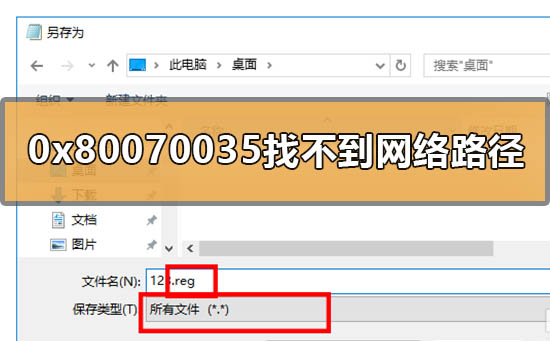
win10 0x80070035找不到网络路径怎么办
第一种方法:
+,点击输入回车。
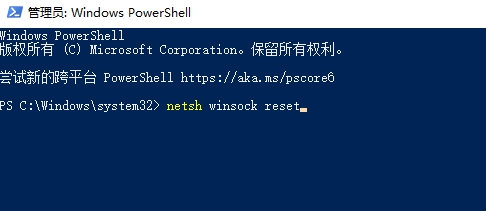
第二种方法:
一、先开启网络发现和打印机共享:
打开,依次点击:------
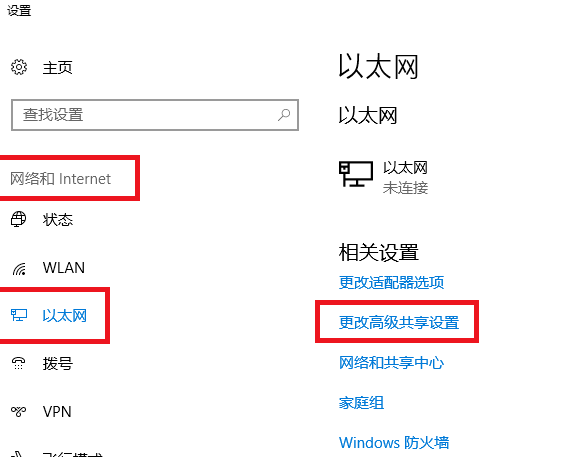
在当前网络环境,打开和。
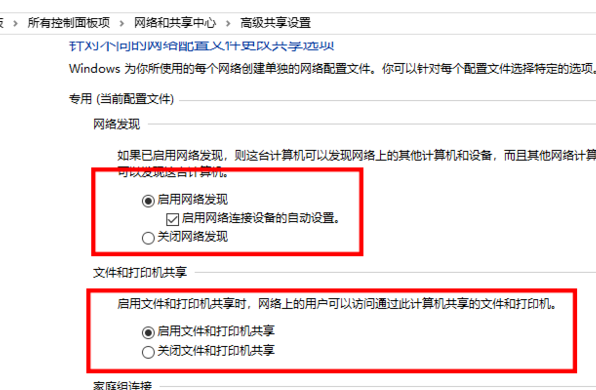
二、检查系统服务:
按+键打开运行,输入services.msc并回车打开服务;
在服务中查看Server、Workstation,Print Spooler、TCP/IP NetBIOS Helper以上的服务的状态,是否为启动的状态。
三、以上步骤确定没问题之后:
打开网络,可以看到共享打印机的主机了!
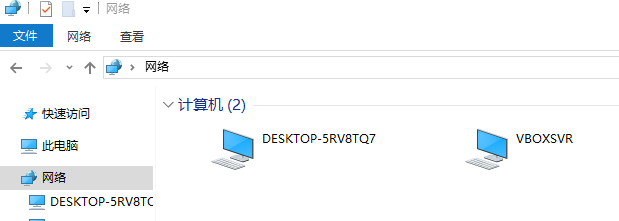
四、双击要打开的共享主机,尝试输入ip地址报错的往下看!
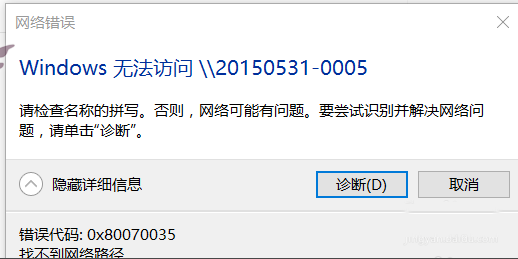
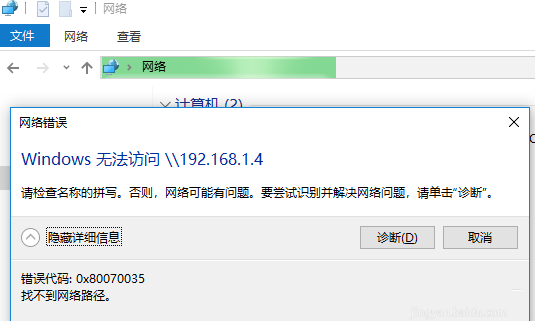
五、新建一个文本,把下面这段代码复制进去。
Windows Registry Editor Version 5.00
[HKEY_LOCAL_MACHINESYSTEMCurrentControlSetServicesLanmanWorkstationParameters]
"AllowInsecureGuestAuth"=dword:00000001
然后保存,修改后缀名为
不会改后缀名的打开文本文档,点击--保存类型选文件名随意写什么,关键是后面要加上然后保存!
最后双击运行你另存的reg文件导入注册表就行了。
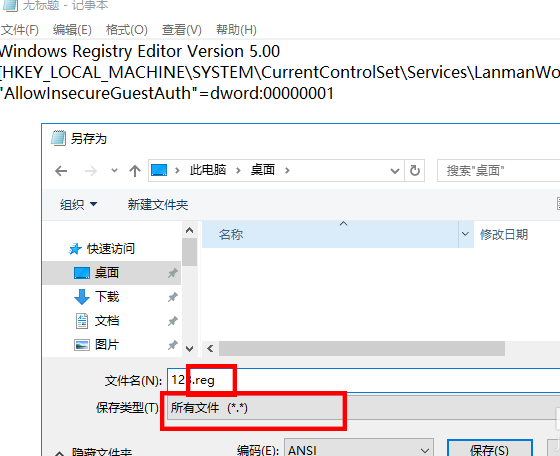
六、如果注册表注册不了,按 +运行
依次点开
找到AllowInsecureGuestAuth,双击打开,把数值数据改为 1,然后点击确定。
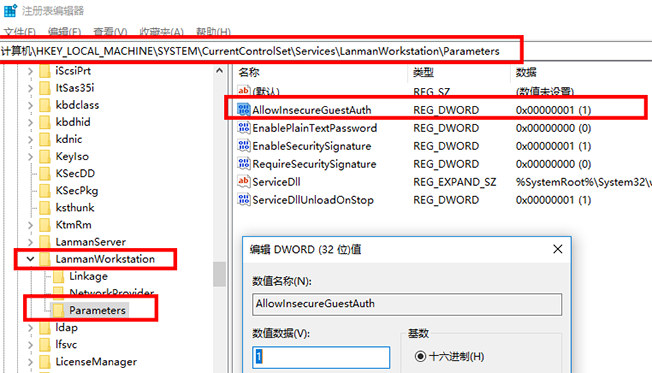
七、这时打开网络,访问局域网电脑,问题完美解决!
第三种方法:
1.如果以上方法都不可以解决问题,可以尝试重装系统
2.本站下载的操作系统不需要复杂的步骤,直接使用傻瓜式装机,上手简单。
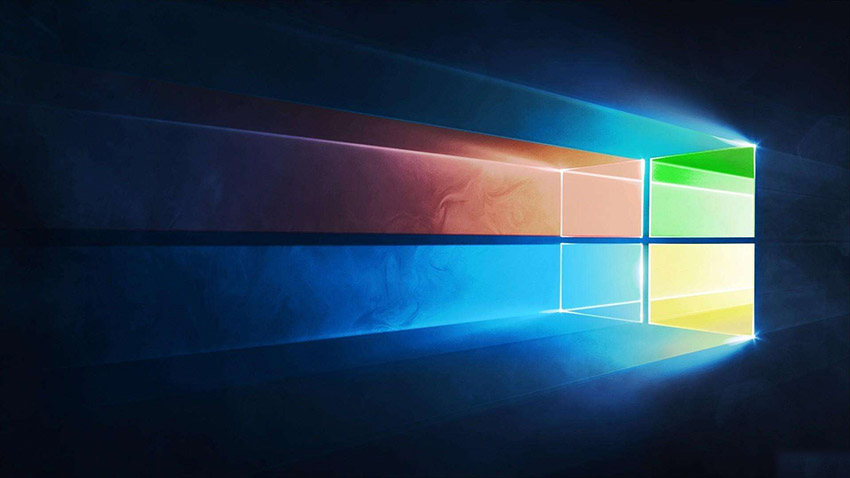
3.本站的系统安全稳定、绿色流畅,可以在系统家园下载我们需要的操作系统:
>>>台式机win10 64位系统下载<<<
>>>台式机win10 32位系统下载<<<
>>>笔记本win10 64位系统下载<<<
>>>笔记本win10 32位系统下载<<<
>>>本站地址<<<
>>>win10系统安装教程<<<
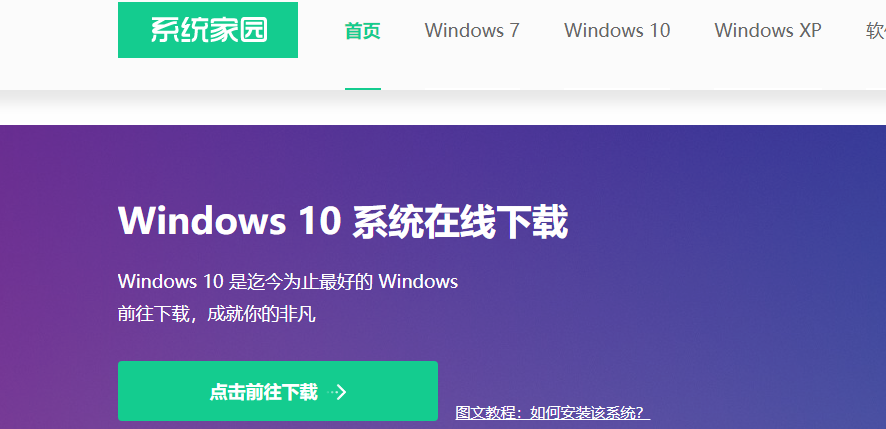
4.解决分区问题后,我们打开桌面的云骑士PE装机工具。
5.打开后会默认选中U盘内的系统,选择C盘作为安装分区,我们只需点击安装系统既可。
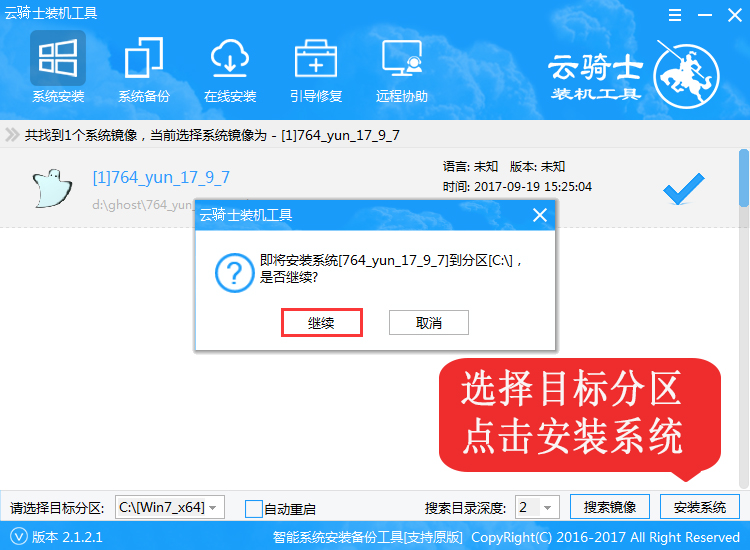
6.接下来耐心等待系统安装完成,需要几分钟的时间。
系统安装完成后,记得要先拔掉U盘再重启电脑。
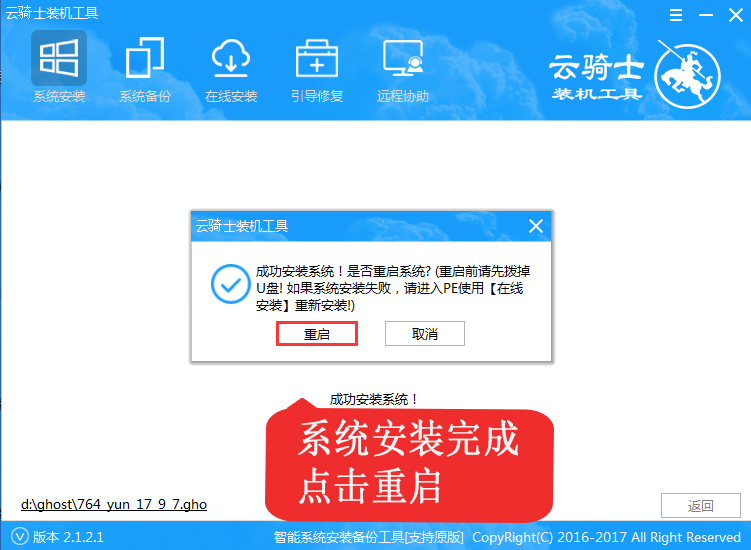
7.之后就是系统部署,激活系统并安装驱动程序,然后就可以进入重装好的Windows系统了。
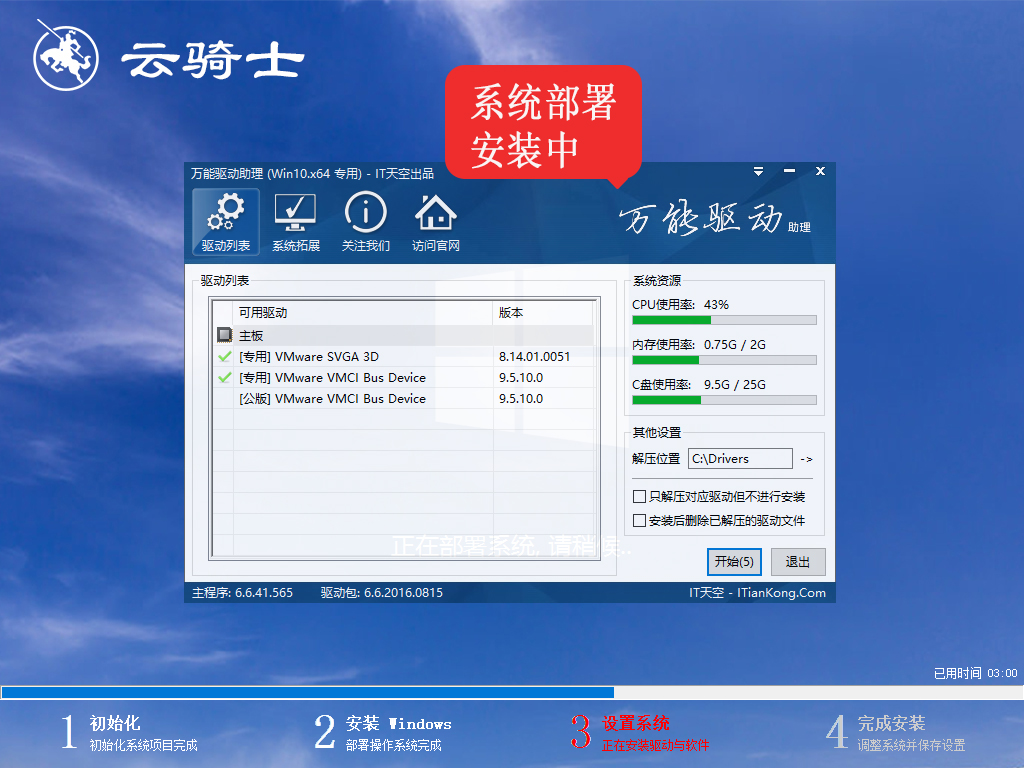
更多win10错误相关信息:
0xc000000d怎么解决>>>
0x0000001a蓝屏代码是什么意思>>>
win10 1803更新1909错误0xc1900223>>>
以上是解决win10 0x80070035网络路径不存在的问题的详细内容。更多信息请关注PHP中文网其他相关文章!

热AI工具

Undresser.AI Undress
人工智能驱动的应用程序,用于创建逼真的裸体照片

AI Clothes Remover
用于从照片中去除衣服的在线人工智能工具。

Undress AI Tool
免费脱衣服图片

Clothoff.io
AI脱衣机

AI Hentai Generator
免费生成ai无尽的。

热门文章

热工具

记事本++7.3.1
好用且免费的代码编辑器

SublimeText3汉化版
中文版,非常好用

禅工作室 13.0.1
功能强大的PHP集成开发环境

Dreamweaver CS6
视觉化网页开发工具

SublimeText3 Mac版
神级代码编辑软件(SublimeText3)

热门话题
 Acer PD163Q双便携式监视器评论:我真的很想喜欢这个
Mar 18, 2025 am 03:04 AM
Acer PD163Q双便携式监视器评论:我真的很想喜欢这个
Mar 18, 2025 am 03:04 AM
ACER PD163Q双便携式显示器:连通性噩梦 我对Acer PD163Q寄予厚望。双重便携式显示器的概念是通过单个电缆方便地连接的,非常吸引人。 不幸的是,这个诱人的想法quic
 前3个Windows 11的游戏功能,使Windows 10超过Windows 10
Mar 16, 2025 am 12:17 AM
前3个Windows 11的游戏功能,使Windows 10超过Windows 10
Mar 16, 2025 am 12:17 AM
升级到Windows 11:增强您的PC游戏体验 Windows 11提供令人兴奋的新游戏功能,可显着改善您的PC游戏体验。 对于从Windows 10移动的任何PC游戏玩家来说,此升级值得考虑。 自动HDR:Eleva
 这款狂野的超宽型alienware监视器今天可享受300美元的折扣
Mar 13, 2025 pm 12:21 PM
这款狂野的超宽型alienware监视器今天可享受300美元的折扣
Mar 13, 2025 pm 12:21 PM
Alienware AW3225QF:最佳曲面4K显示器,值得入手吗? Alienware AW3225QF被誉为最佳曲面4K显示器,其强大的性能毋庸置疑。极速响应时间、惊艳的HDR效果和无限对比度,再加上出色的色彩表现,都是这款显示器的优势所在。虽然主要面向游戏玩家,但如果能接受OLED的不足,它也同样适合追求高效率的办公人士。 宽屏显示器不仅深受游戏玩家喜爱,也受到重视生产力提升用户的青睐。它们非常适合工作,并且能提升任何人的桌面体验。这款Alienware显示器价格通常较高,但目前正享受
 如何在Excel中创建动态目录
Mar 24, 2025 am 08:01 AM
如何在Excel中创建动态目录
Mar 24, 2025 am 08:01 AM
目录在使用大型文件时,目录是一个总体上改变游戏的人 - 它可以使所有内容都井井有条且易于浏览。不幸的是,与Word不同,Microsoft Excel没有一个简单的“目录”按钮,它添加了T
 ReactOS,开源窗口,刚刚得到更新
Mar 25, 2025 am 03:02 AM
ReactOS,开源窗口,刚刚得到更新
Mar 25, 2025 am 03:02 AM
ReactOS 0.4.15包括新的存储驱动程序,这应该有助于总体稳定性和UDB驱动器兼容性,以及用于网络的新驱动因素。字体支持,桌面外壳,Windows API,主题和文件也有许多更新
 购物新显示器? 8个错误要避免
Mar 18, 2025 am 03:01 AM
购物新显示器? 8个错误要避免
Mar 18, 2025 am 03:01 AM
购买新显示器并不是经常发生的。 这是一项长期投资,经常在计算机之间移动。但是,升级是不可避免的,最新的屏幕技术很诱人。 但是做出错误的选择会让您感到遗憾








